Las 6 mejores formas de corregir el error inicial no disponible en Amazon Fire TV Stick
Amazon Fire TV Stick es un dispositivo de transmisión imprescindible para muchos usuarios por una buena razón. Recopila todos los servicios de transmisión populares y los ofrece en la pantalla de inicio de Fire TV Stick. ¿Qué hacer si encuentra el error "House no está disponible actualmente" en Amazon Fire TV Stick? Siga leyendo para saber cómo solucionar este error en su Fire TV Stick.

El error "La casa no está disponible actualmente" en Fire TV Stick estropea el estado de ánimo al configurar una nueva película o programa para transmitir. Si encuentra el problema con frecuencia, ahora es el momento de solucionarlo de una vez por todas.
1. Comprueba la conexión a Internet
Amazon Fire TV Stick requiere una conexión a Internet estable para una experiencia perfecta. Si su conexión a Internet es lenta o está activa, se enfrentará a un error de Inicio actualmente no disponible en el dispositivo. La mayoría de los servicios de transmisión recomiendan al menos una conexión de 10 Mbps para el contenido de 1080p y una conexión de 20 Mbps para la transmisión de contenido de 4K.
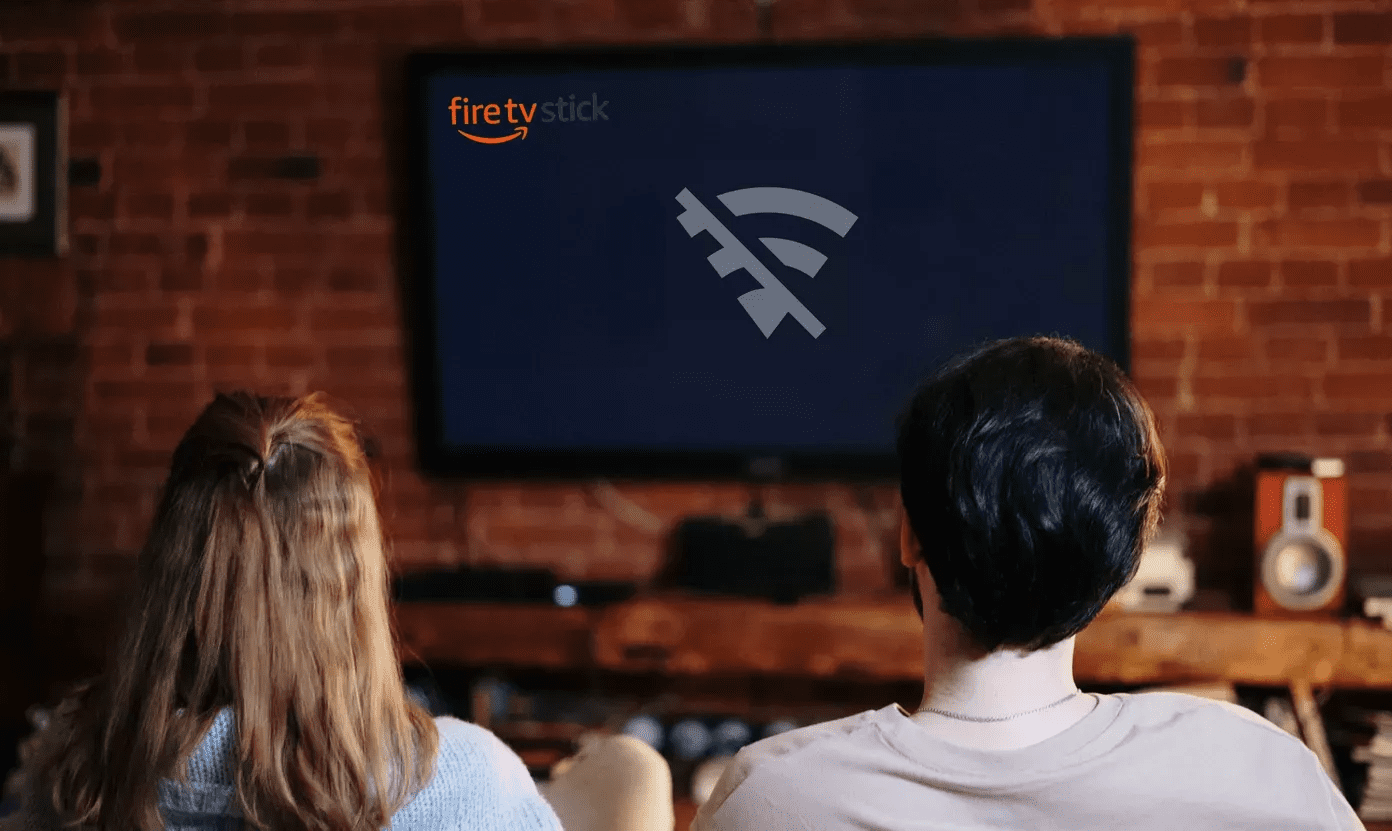
Verifique los siguientes factores que pueden afectar la velocidad de Internet de su dispositivo.
- Si otros dispositivos (conectados a la misma red Wi-Fi) descargan archivos grandes, puede afectar las operaciones de Fire TV Stick.
- ¿Hay interferencia entre el enrutador Wi-Fi y el Fire TV Stick? Las paredes gruesas, las largas distancias y las señales inalámbricas de otros dispositivos pueden interferir con la conexión.
- ¿Su ISP acelera las transmisiones de video? Algunos proveedores de servicios de Internet ralentizan deliberadamente Internet para reducir el consumo de ancho de banda.
2. Utilice una conexión Ethernet por cable
Una conexión por cable suele ser mucho más rápida que una conexión inalámbrica. El cable Ethernet no tiene por qué depender del router. Puede conectarlo directamente al adaptador Ethernet para Amazon Fire TV Stick.
En segundo lugar, no hay obstáculos entre el enrutador y el dispositivo. Muchos obstáculos eléctricos, así como algunos obstáculos mecánicos, tienden a debilitar la señal Wi-Fi.
Lee También Cómo Crear Un Código QR En 7 Sencillos Pasos
Cómo Crear Un Código QR En 7 Sencillos Pasos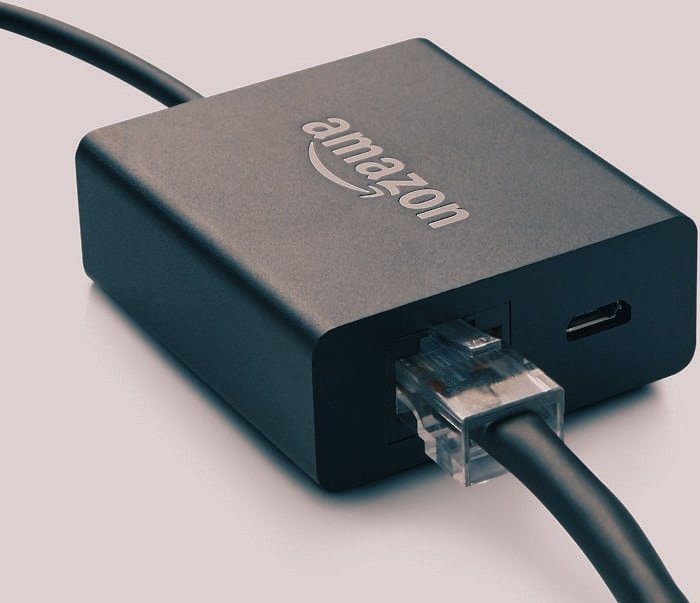
El cable de Internet/LAN y el cable de alimentación del adaptador de corriente Fire Stick irán al adaptador Ethernet. Luego, debe conectar un solo cable USB desde el adaptador Ethernet a su Fire TV Stick.
Una conexión por cable sólida mejora la velocidad de Internet y elimina las posibilidades de que la página de inicio no esté disponible en el momento del usuario.
3. Revisa el enrutador
A veces, el verdadero culpable puede ser el enrutador que usa para su conexión Wi-Fi. En tales casos, no podrá conectarse a Internet en ningún dispositivo, y mucho menos cargar la página de inicio en el Fire TV Stick.
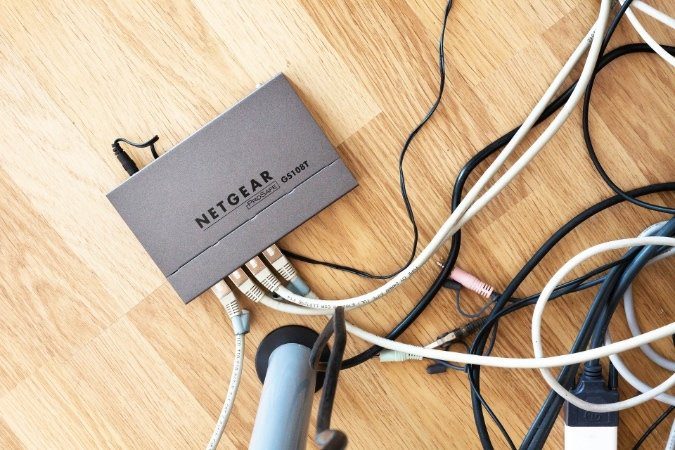
En tales casos, debe restablecer el enrutador o actualizar el firmware a la última versión disponible. Prueba a conectarte a Internet y navega cómodamente por la casa de Fire Stick.
Por defecto, decide conectarse a la banda de 2,4 GHz. Así que conecta el Fire TV Stick (especialmente el modelo 4K) a la banda de 5GHz de tu red Wi-Fi. La práctica conduce a un error de Inicio que actualmente no está disponible en Fire TV Stick.
4. Reinicie el Fire TV Stick
Si realmente no puede decidir la razón exacta que está causando el problema, es hora de reiniciar su Fire TV Stick. Siga los pasos a continuación para reiniciar su Fire TV Stick.
Lee También No Hay Altavoces Ni Auriculares Conectados: Métodos Para Solucionarlo
No Hay Altavoces Ni Auriculares Conectados: Métodos Para SolucionarloPaso 1: Mantén presionado el botón de inicio del Fire TV Stick.
2do paso: Vaya a Configuración en el siguiente menú.
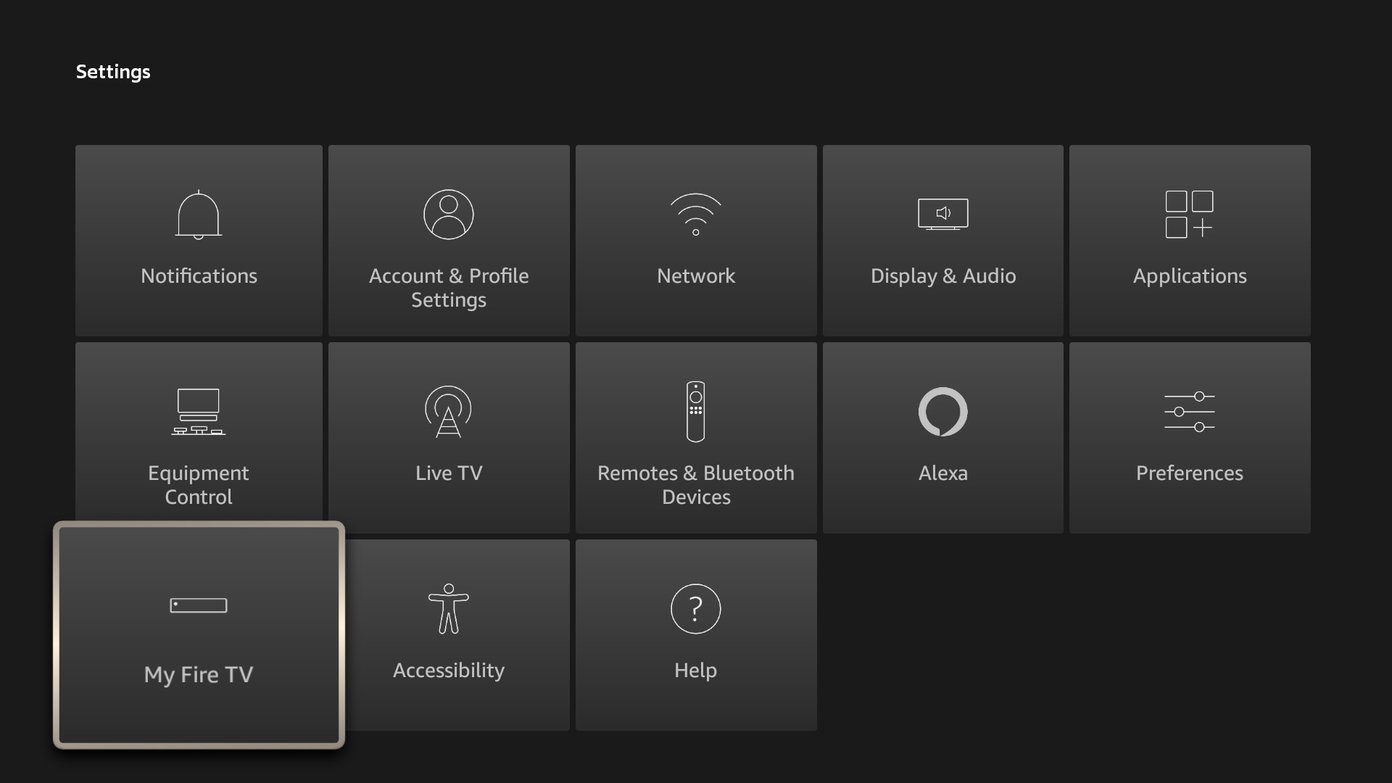
Paso 3: Desplácese hacia abajo hasta la sección My Fire TV.
Paso 4: Desplácese hacia abajo y toque la opción Reiniciar.
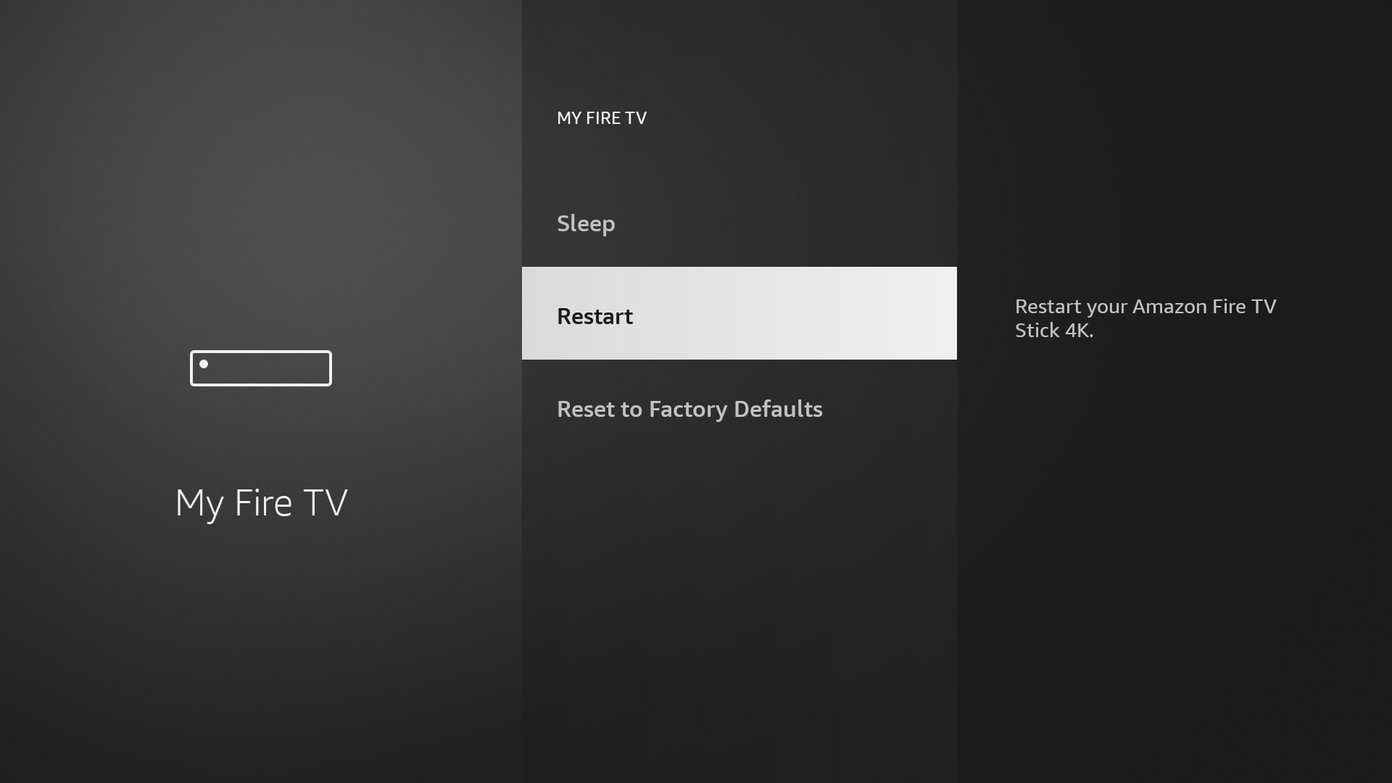
Cada vez que encontramos algún problema con el búfer o el software, optamos por la opción Reiniciar para solucionar el problema.
5. Usa una VPN
La aceleración de la velocidad de Internet es una práctica común entre los ISP. Su proveedor de servicios de Internet puede estar ralentizando su conexión a Internet cuando se detecta actividad de transmisión por encima de cierto nivel. Por lo tanto, puede experimentar almacenamiento en búfer en Fire TV Stick.
Lee También Cómo Recuperar La Contraseña De Windows 10
Cómo Recuperar La Contraseña De Windows 10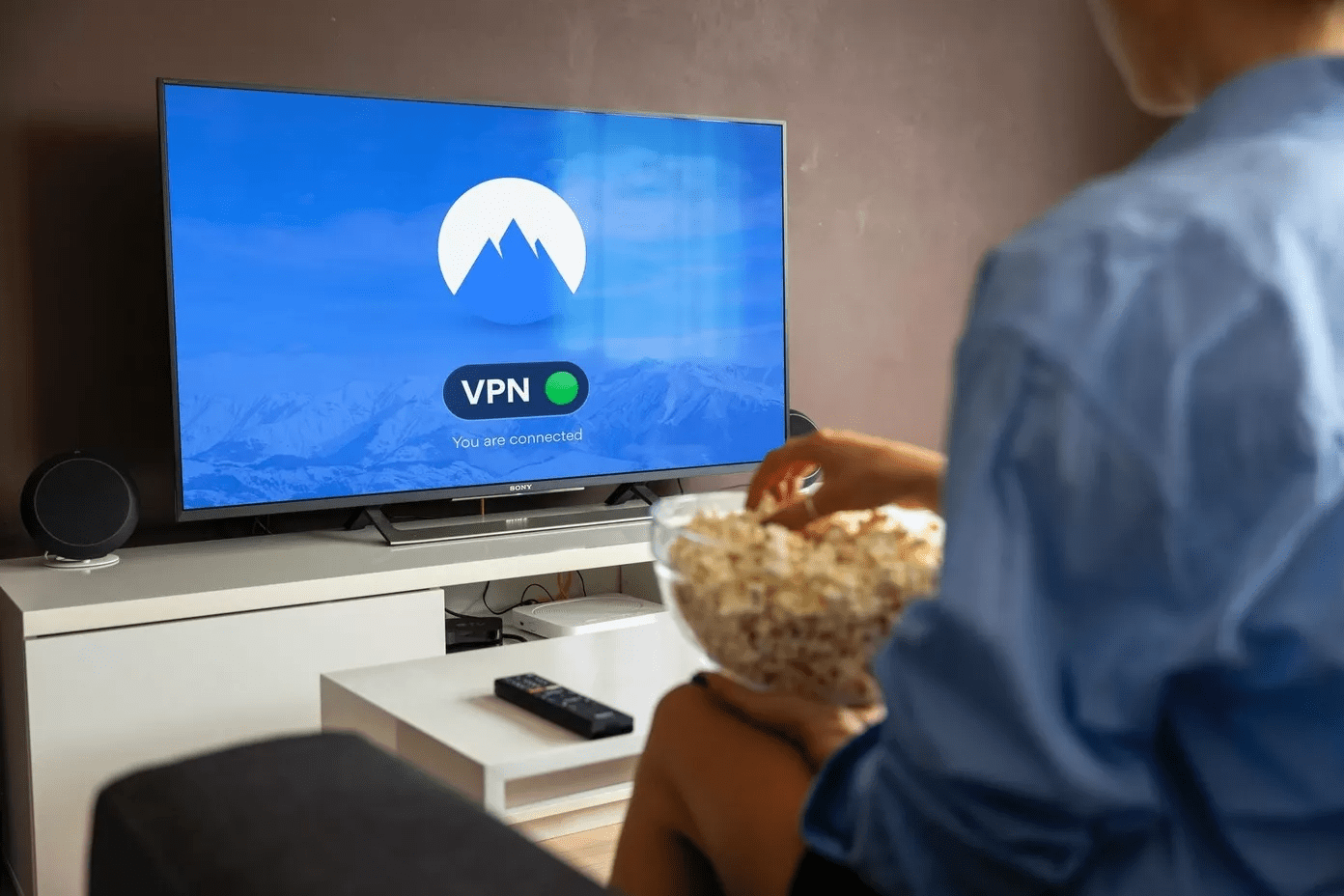
Afortunadamente, puedes usar un servicio VPN para Fire TV Stick y evitar esto. Una buena VPN evitará que su ISP disminuya la velocidad, ayudará a proteger su información personal de los piratas informáticos y desbloqueará otras aplicaciones regionales como Hulu, HBO, etc.
6. Actualice el software Fire TV Stick
Un error en el sistema operativo de Fire TV puede hacer que Home no esté disponible actualmente. Curiosamente, actualizar el dispositivo y asegurarse de que se mantenga actualizado puede solucionar el problema. La actualización del sistema operativo Fire TV Stick soluciona la mayoría de los problemas relacionados con el software que puede encontrar al usar el dispositivo de transmisión. Siga los pasos a continuación para actualizar su Fire TV Stick.
Paso 1: Mantenga presionado el botón de inicio y vaya a Configuración en el siguiente menú.
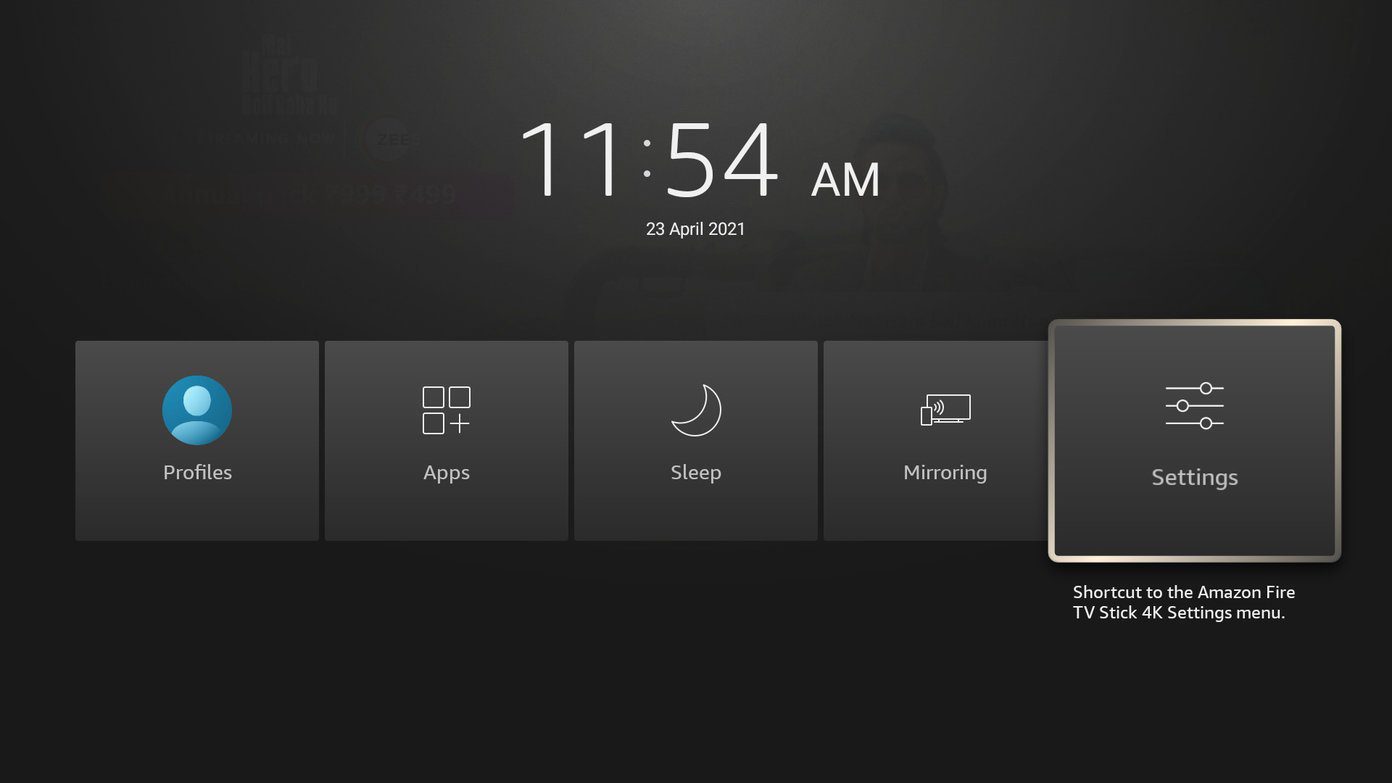
2do paso: Desplázate hacia abajo hasta Mi Fire TV.
Paso 3: Abra el menú Acerca de en la siguiente pantalla.
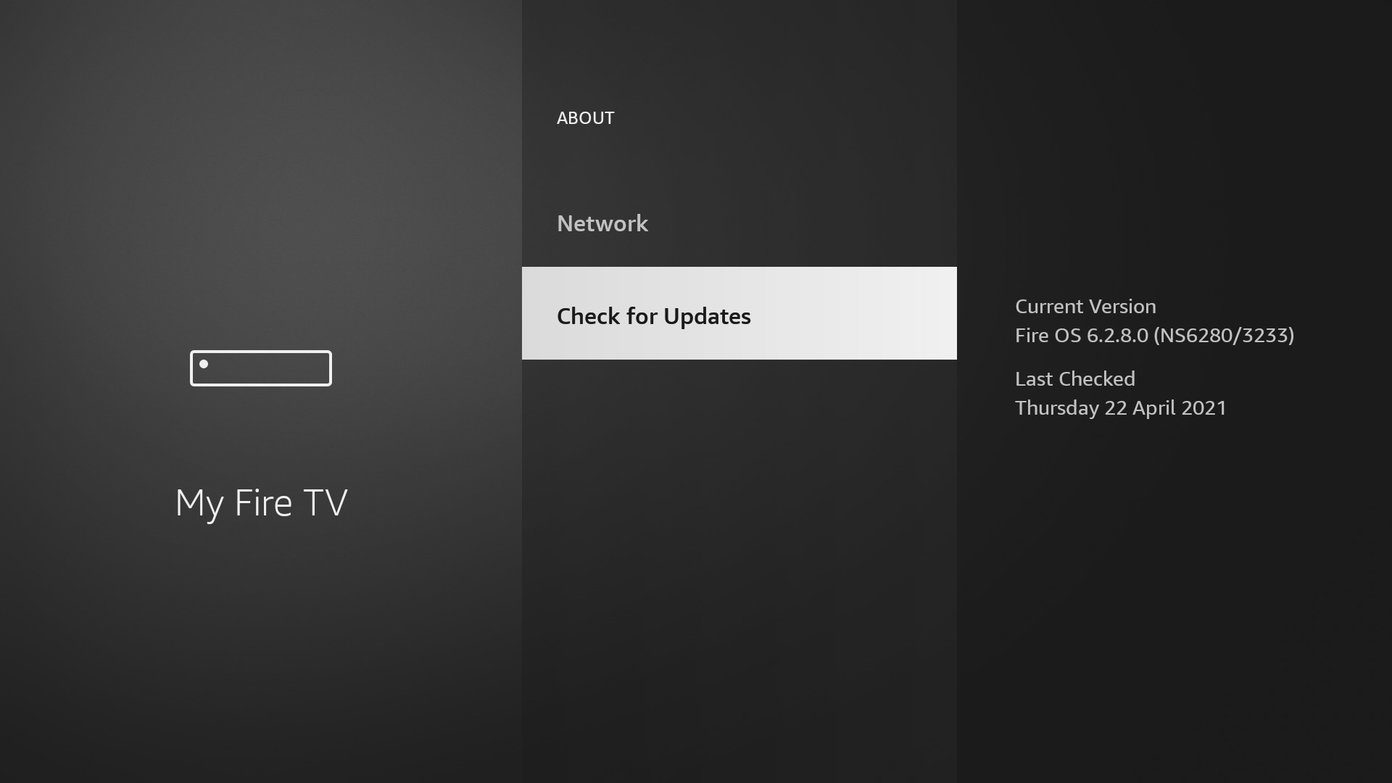
Paso 4: Desplácese hacia abajo hasta Buscar actualizaciones y actualice su dispositivo a la última versión.
Lee También SpyHunter 5. Usabilidad, Efectividad Y Confiabilidad
SpyHunter 5. Usabilidad, Efectividad Y ConfiabilidadComience a transmitir nuevamente en Fire TV Stick
Desplácese por la lista anterior y podrá resolver fácilmente el problema "La casa no está disponible actualmente" sin levantarse del sofá. Para nosotros, el truco Reiniciar funciona principalmente para solucionar el problema. ¿Qué piensa usted? ¿Qué método te funcionó? Comparta su experiencia en la sección de comentarios a continuación.
Próximo : ¿Tiene problemas con su control remoto Fire TV Stick? Lea la guía de solución de problemas a continuación para solucionar el problema.
Si quieres conocer otros artículos parecidos a Las 6 mejores formas de corregir el error inicial no disponible en Amazon Fire TV Stick puedes visitar la categoría Informática.

TE PUEDE INTERESAR